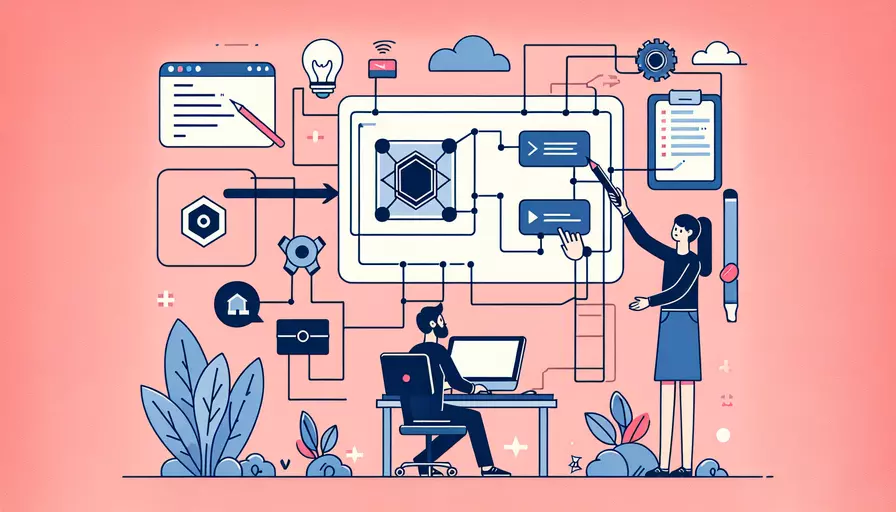
要在Vue中添加子组件,可以按照以下几个步骤进行:1、创建子组件文件,2、在父组件中注册子组件,3、在父组件模板中使用子组件标签。这些步骤将帮助你有效地在Vue应用程序中实现子组件的嵌套和使用。
一、创建子组件文件
首先,需要创建一个子组件文件。通常,子组件文件会存放在src/components目录下,并以.vue为扩展名。以下是一个子组件的示例:
<!-- src/components/ChildComponent.vue -->
<template>
<div>
<h2>This is a Child Component</h2>
</div>
</template>
<script>
export default {
name: 'ChildComponent',
};
</script>
<style scoped>
/* 样式可根据需要添加 */
</style>
在这个示例中,我们创建了一个名为ChildComponent的Vue组件,它包含一个简单的模板和基本的样式。
二、在父组件中注册子组件
接下来,需要在父组件中注册这个子组件。假设父组件的文件为ParentComponent.vue,可以按照以下步骤进行:
<!-- src/components/ParentComponent.vue -->
<template>
<div>
<h1>This is a Parent Component</h1>
<!-- 使用子组件 -->
<ChildComponent />
</div>
</template>
<script>
// 导入子组件
import ChildComponent from './ChildComponent.vue';
export default {
name: 'ParentComponent',
components: {
// 注册子组件
ChildComponent,
},
};
</script>
<style scoped>
/* 样式可根据需要添加 */
</style>
在这个示例中,我们首先导入了子组件ChildComponent,然后在components选项中注册它。这样,父组件就可以在其模板中使用子组件标签<ChildComponent />了。
三、在父组件模板中使用子组件标签
如上所示,在父组件的模板中,可以直接使用子组件的标签来嵌入子组件。这里有一些关键点需要注意:
- 子组件的标签名称应该与其注册名称一致。
- 可以在子组件标签中传递属性和事件,以实现父子组件之间的通信。
四、传递属性和事件
在实际应用中,父组件通常需要与子组件进行数据交互。这可以通过属性传递和事件实现。
1、传递属性
父组件可以通过属性向子组件传递数据。例如:
<!-- src/components/ParentComponent.vue -->
<template>
<div>
<h1>This is a Parent Component</h1>
<!-- 使用子组件并传递属性 -->
<ChildComponent :message="parentMessage" />
</div>
</template>
<script>
import ChildComponent from './ChildComponent.vue';
export default {
name: 'ParentComponent',
components: {
ChildComponent,
},
data() {
return {
parentMessage: 'Hello from Parent Component',
};
},
};
</script>
<style scoped>
/* 样式可根据需要添加 */
</style>
在子组件中,可以通过props接收这个属性:
<!-- src/components/ChildComponent.vue -->
<template>
<div>
<h2>This is a Child Component</h2>
<p>{{ message }}</p>
</div>
</template>
<script>
export default {
name: 'ChildComponent',
props: {
message: {
type: String,
required: true,
},
},
};
</script>
<style scoped>
/* 样式可根据需要添加 */
</style>
2、触发事件
子组件可以通过事件向父组件传递数据。例如:
<!-- src/components/ChildComponent.vue -->
<template>
<div>
<h2>This is a Child Component</h2>
<button @click="sendMessage">Click Me</button>
</div>
</template>
<script>
export default {
name: 'ChildComponent',
methods: {
sendMessage() {
this.$emit('messageFromChild', 'Hello from Child Component');
},
},
};
</script>
<style scoped>
/* 样式可根据需要添加 */
</style>
在父组件中,可以监听这个事件:
<!-- src/components/ParentComponent.vue -->
<template>
<div>
<h1>This is a Parent Component</h1>
<!-- 使用子组件并监听事件 -->
<ChildComponent @messageFromChild="handleMessage" />
</div>
</template>
<script>
import ChildComponent from './ChildComponent.vue';
export default {
name: 'ParentComponent',
components: {
ChildComponent,
},
methods: {
handleMessage(message) {
console.log(message);
},
},
};
</script>
<style scoped>
/* 样式可根据需要添加 */
</style>
五、总结
通过以上步骤,你可以在Vue应用中成功添加子组件并实现父子组件之间的通信。1、创建子组件文件,2、在父组件中注册子组件,3、在父组件模板中使用子组件标签是实现这一过程的关键步骤。此外,通过传递属性和触发事件,可以实现更加复杂和灵活的组件交互。建议在实际应用中,根据具体需求灵活运用这些技巧,不断优化和完善你的Vue组件。
相关问答FAQs:
1. 如何在Vue中添加子组件?
在Vue中,添加子组件可以通过两种方式:全局注册和局部注册。
- 全局注册:可以在Vue实例创建之前全局注册组件。在Vue实例创建之后,你可以在任何地方使用该组件。全局注册的组件可以在整个应用程序中使用。
// 全局注册组件
Vue.component('child-component', {
// 组件的选项
})
- 局部注册:可以在Vue实例的组件选项中注册子组件。局部注册的组件只能在该Vue实例的范围内使用。
// 局部注册组件
new Vue({
components: {
'child-component': {
// 组件的选项
}
}
})
2. 如何在Vue模板中使用子组件?
一旦你在Vue中注册了子组件,你可以在Vue模板中使用该子组件。
<template>
<div>
<child-component></child-component>
</div>
</template>
在上面的代码中,<child-component></child-component>就是在模板中使用子组件的语法。你可以根据需要在模板中添加多个子组件。
3. 如何向子组件传递数据?
在Vue中,向子组件传递数据可以通过props属性来实现。props属性允许你将数据从父组件传递到子组件。
- 在子组件中定义props属性:
Vue.component('child-component', {
props: ['message'],
template: '<div>{{ message }}</div>'
})
在上面的代码中,子组件定义了一个props属性,其中message是从父组件传递过来的数据。
- 在父组件中使用子组件并传递数据:
<template>
<div>
<child-component :message="data"></child-component>
</div>
</template>
<script>
export default {
data() {
return {
data: 'Hello from parent component!'
}
}
}
</script>
在上面的代码中,父组件通过:message="data"语法将data数据传递给子组件的message属性。子组件通过{{ message }}语法将接收到的数据显示在模板中。
这样,你就成功地向子组件传递了数据。你可以根据需要传递不同的数据给子组件,以实现更复杂的交互。
文章标题:vue 如何添加子组件,发布者:不及物动词,转载请注明出处:https://worktile.com/kb/p/3626348

 微信扫一扫
微信扫一扫  支付宝扫一扫
支付宝扫一扫 